Gdy w przeglądarce Google Chrome pojawi się błąd „Skanowanie antywirusowe nie powiodło się”, okaże się, że nie można kontynuować pobierania określonego pliku. Dzieje się tak z różnych powodów, w tym związanych z bezpieczeństwem. Istnieją jednak sposoby na obejście tego problemu.
Częstym powodem, dla którego nie można pobrać plików, to wina przeglądarki Chrome wystąpiła drobna usterka. Inne przyczyny to zainfekowanie komputera złośliwym oprogramowaniem, program antywirusowy blokujący pobieranie pliku, rozszerzenia przeglądarki powodujące różne problemy i nie tylko.
Zamknij i otwórz ponownie przeglądarkę Chrome, aby pomyślnie pobrać pliki
Gdy po raz pierwszy napotkasz błąd „Skanowanie antywirusowe nie powiodło się”, zamknij i otwórz ponownie przeglądarkę Chrome, aby sprawdzić, czy to rozwiązało problem. Większość drobnych problemów możesz rozwiązać, po prostu ponownie uruchamiając przeglądarkę.
Możesz ponownie uruchomić przeglądarkę Chrome, wpisując następujący adres w pasku adresu przeglądarki i naciskając Enter. To polecenie automatycznie zamknie i ponownie otworzy przeglądarkę Chrome na Twoim komputerze.
chrome://restart
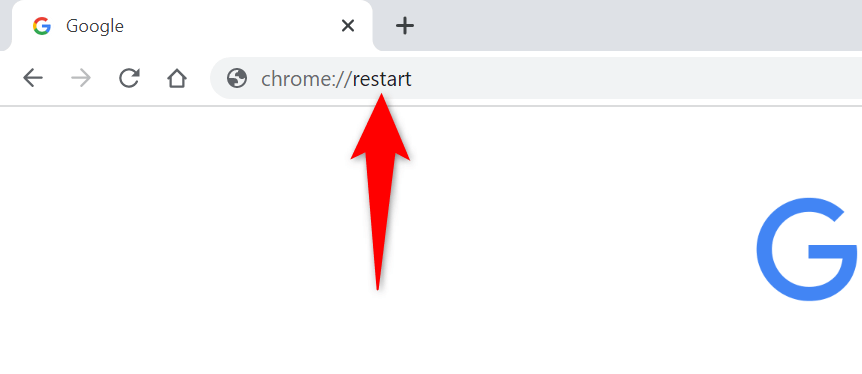
Po ponownym uruchomieniu przeglądarki Chrome wejdź na swoją stronę internetową i spróbuj pobrać plik.
Użyj trybu incognito przeglądarki Chrome
Chrome zawiera tryb incognito, w którym możesz przeglądać witryny, izolując inne dane przeglądarki. Pomaga to rozwiązać problemy spowodowane przez zapisane elementy przeglądarki.
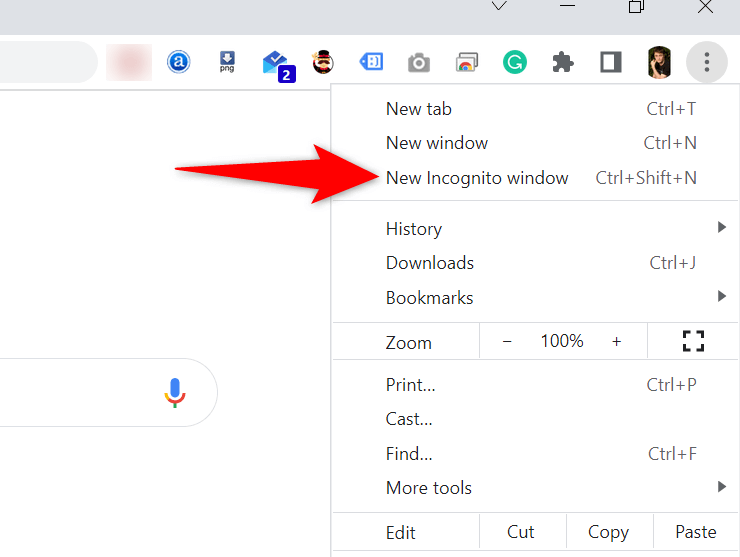
Zaktualizuj przeglądarkę Chrome, aby naprawić błąd związany z nieudanym skanowaniem antywirusowym
Problemy z systemem Chrome nie są rzadkością i nie można ich rozwiązać samodzielnie. Na szczęście możesz zaktualizować przeglądarkę Chrome, aby pozbyć się większości błędów systemowych.
Google bardzo ułatwia zaktualizuj przeglądarkę Chrome na swoim komputerze.
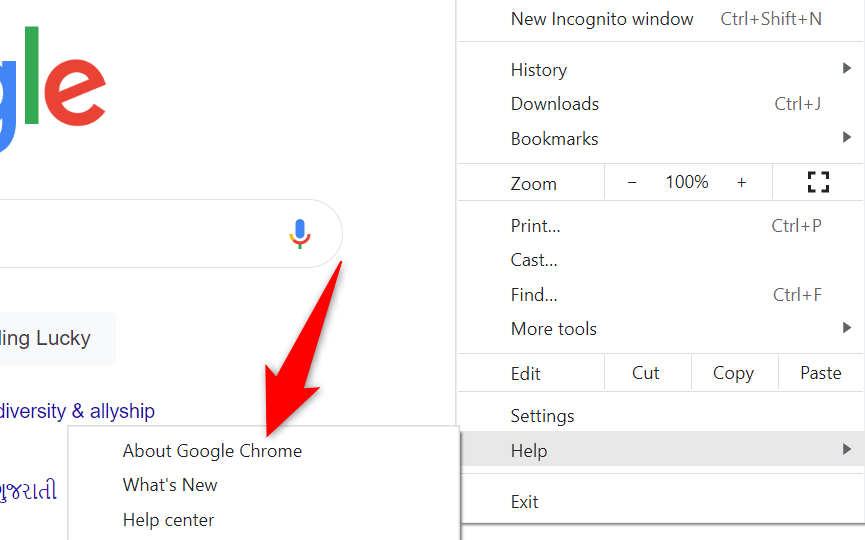
Użyj wbudowanego skanera złośliwego oprogramowania przeglądarki Chrome
Chrome zawiera skaner złośliwego oprogramowania, którego możesz użyć do znajdź i usuń złośliwe elementy z komputera. Błąd „Skanowanie antywirusowe nie powiodło się” może wynikać ze złośliwego oprogramowania, a użycie skanera powinno pomóc w rozwiązaniu problemu.
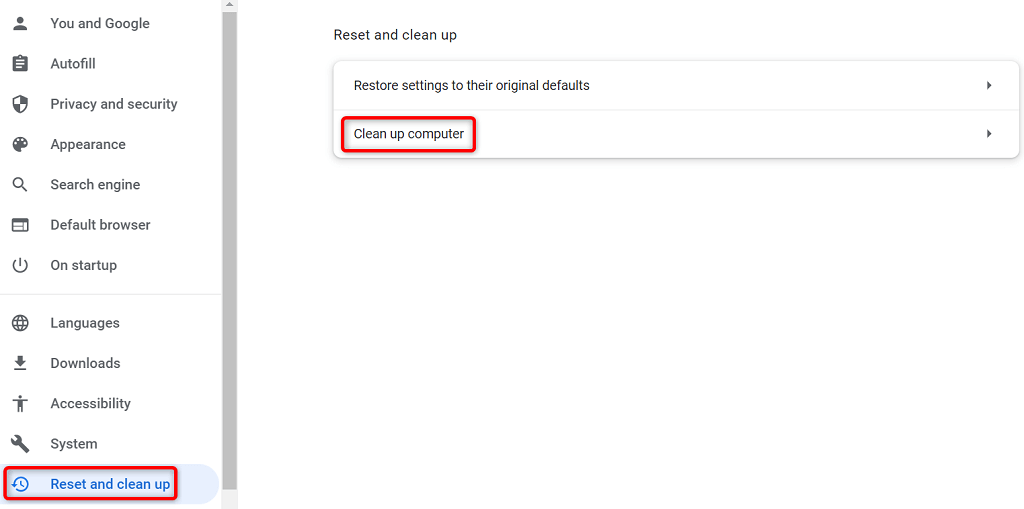
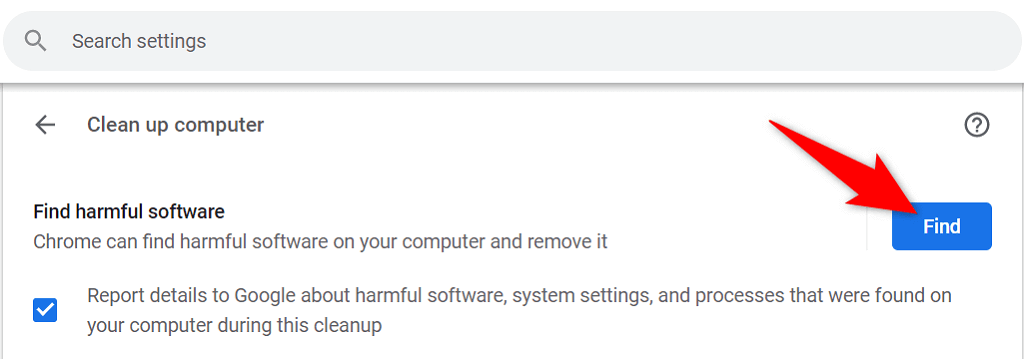
Wyłącz skaner antywirusowy na swoim komputerze
Możliwym powodem, dla którego nie możesz pobrać pliku, jest to, że zainstalowany program antywirusowy blokuje ten plik. Twój plik może być bezpieczny, ale z jakiegoś powodu Twój program antywirusowy wykrył go jako podejrzany.
W takim przypadku tymczasowo wyłącz ochronę antywirusową i sprawdź, czy plik zostanie pobrany. Możesz ponownie włączyć ochronę po otrzymaniu pliku.
Procedury wyłączania ochrony różnią się w zależności od używanego oprogramowania antywirusowego. Jednak w większości programów antywirusowych znajdziesz opcję wyłączenia ochrony na ekranie głównym. Jeśli korzystasz z programu antywirusowego Microsoft Defender (dawniej Windows Defender), oto jak możesz zatrzymać ochronę w czasie rzeczywistym:
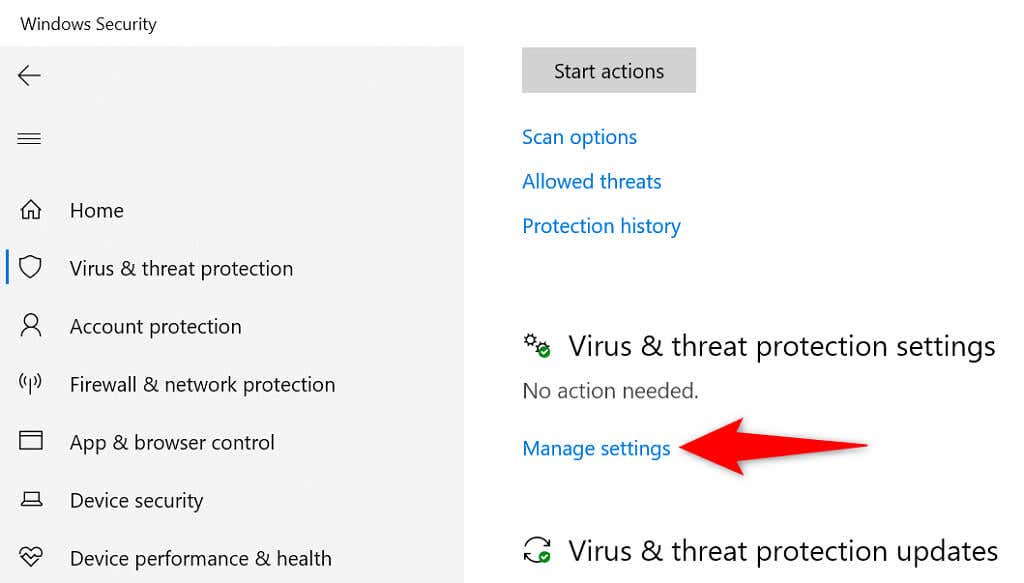
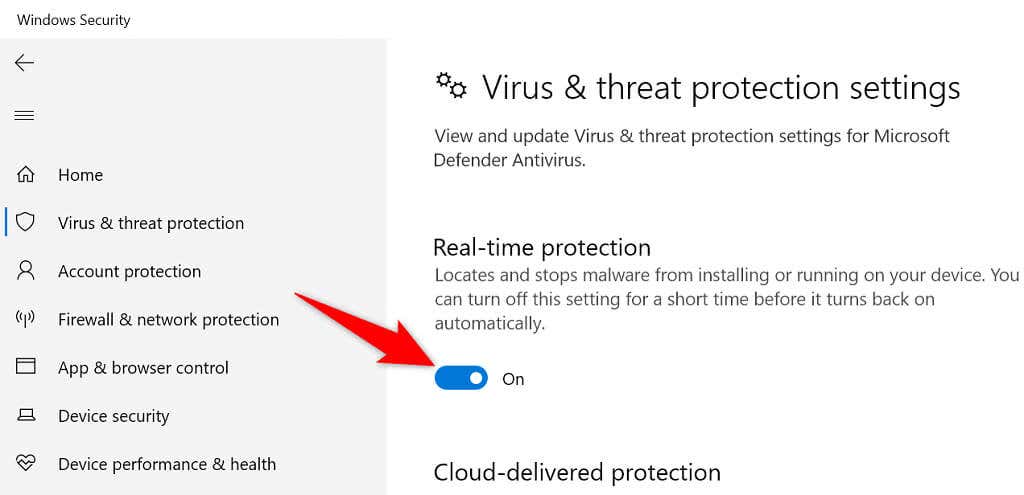
Wyczyść dane przeglądania (pamięć podręczną) w przeglądarce Chrome
Chrome używa plików pamięci podręcznej, aby poprawić ogólne wrażenia z przeglądania Internetu. Czasami pliki te ulegają uszkodzeniu, powodując różne problemy z przeglądarką. Błąd skanowania nie powiódł się, mógł wynikać z wadliwej pamięci podręcznej przeglądarki Chrome.
Na szczęście możesz wyczyść pamięć podręczną przeglądarki i rozwiązać swój problem. Robiąc to, nie utracisz zapisanych loginów ani innych elementów.
chrome://settings/clearBrowserData

Napraw błąd nieudanego skanowania antywirusowego, wyłączając rozszerzenia przeglądarki Chrome
Chrome umożliwia dodanie rozszerzeń, aby w pełni wykorzystać możliwości tej przeglądarki. Jednak niektóre z tych rozszerzeń mogą być wadliwe, powodując różne problemy z przeglądarką.
Błąd „Skanowanie antywirusowe nie powiodło się” może być spowodowany uszkodzonym rozszerzeniem. W takim przypadku wyłącz wszystkie rozszerzenia przeglądarki i sprawdź, czy plik zostanie pobrany.
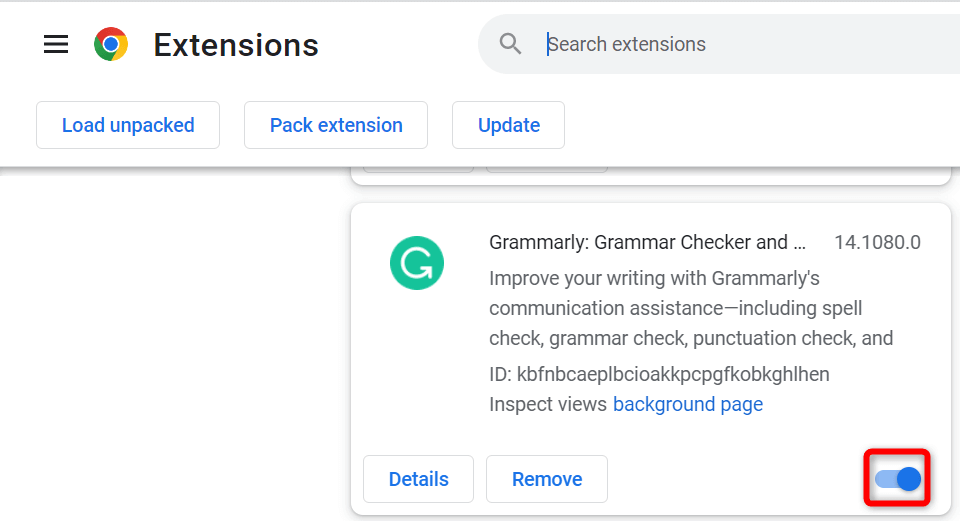
Zresetuj Chrome
Chrome zapisuje Twoje niestandardowe konfiguracje, dzięki czemu możesz korzystać z przeglądarki spersonalizowanej. Czasami niestandardowe konfiguracje kończą się niepowodzeniem i uniemożliwiają pobranie plików.
W takim przypadku możesz przywrócić wszystkie ustawienia Chrome do wartości fabrycznych do resetowanie przeglądarki. Pamiętaj, że gdy to zrobisz, utracisz wszystkie ustawienia niestandardowe.
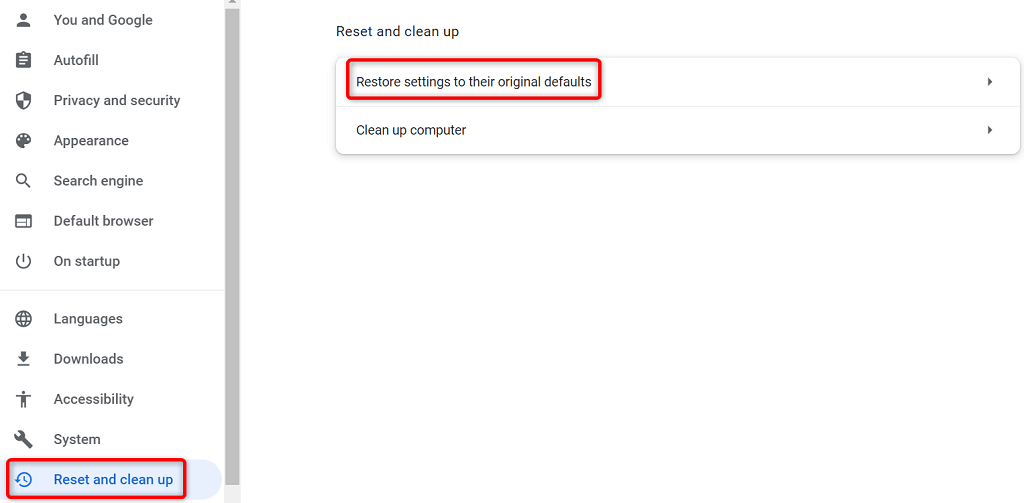
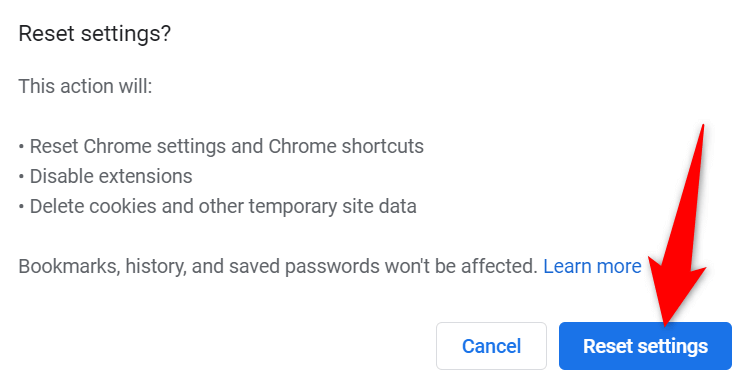
Zainstaluj ponownie Google Chrome
To rzadkie zjawisko, ale podstawowe pliki Chrome czasami ulegają uszkodzeniu, co powoduje niedogodności. Nie możesz samodzielnie naprawić tych plików podstawowych aplikacji, ale możesz odinstaluj i ponownie zainstalować przeglądarkę, aby pobrać nowe, działające pliki.
Usuwasz i ponownie instalujesz Chrome, jak każdą inną aplikację. Oto jak to zrobić w systemie Windows 10:
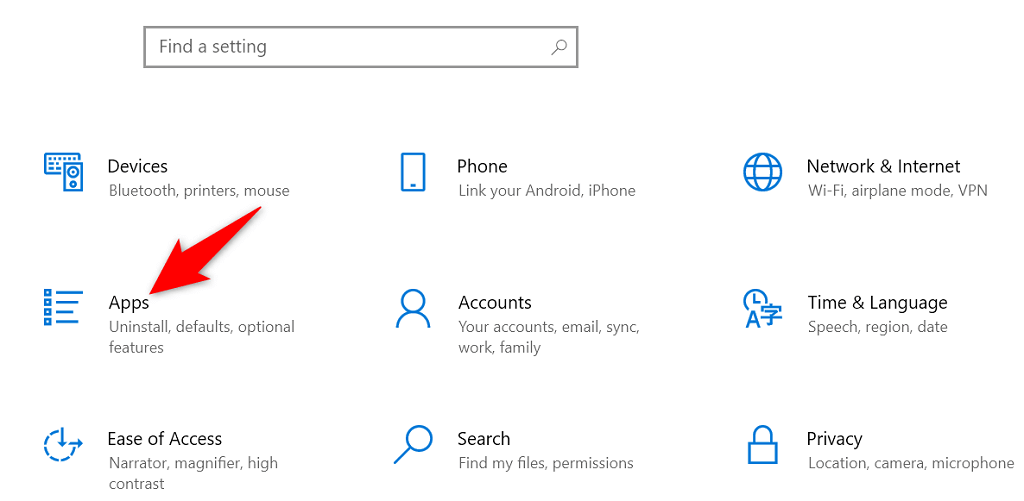
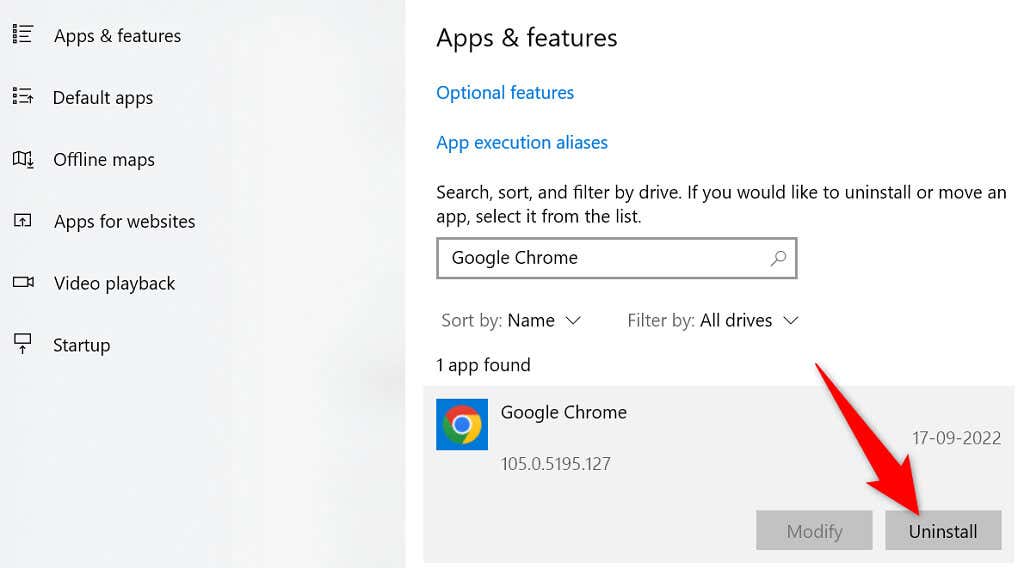
Wznów pobieranie plików w ulubionej przeglądarce internetowej
Błąd „Skanowanie antywirusowe nie powiodło się” w przeglądarce Chrome uniemożliwia pobieranie plików w tej przeglądarce. Istnieje kilka przyczyn wystąpienia błędu, ale istnieje wiele sposobów obejścia tego błędu pobierania.
Po zastosowaniu się do metod opisanych powyżej problem powinien zostać rozwiązany, a pobieranie plików będzie działać normalnie. Powodzenia!
.